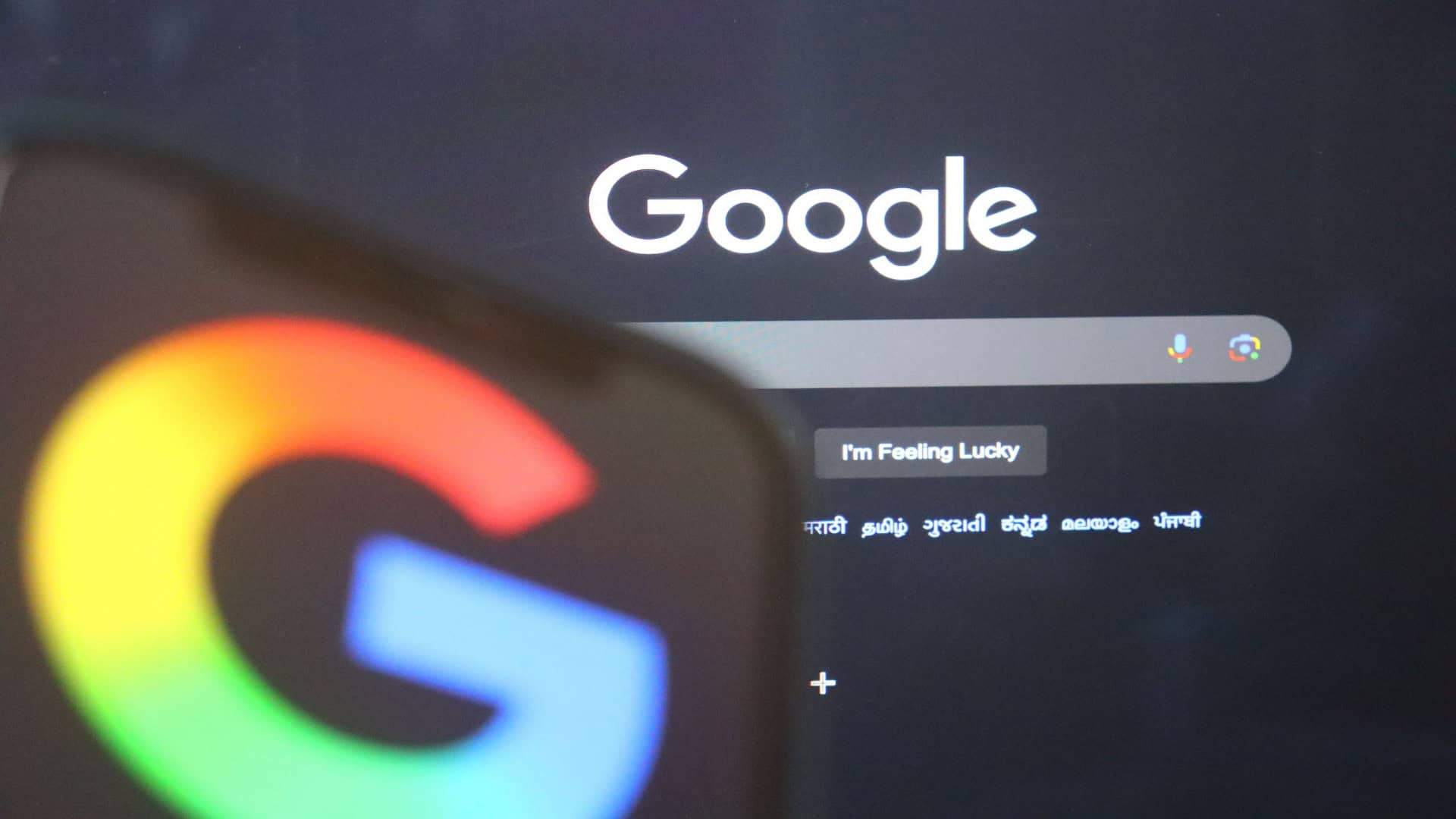Siga o Olhar Digital no Google Discover
O Google já não é só um buscador, é um ecossistema movido por inteligência artificial. Desde a chegada do Gemini, a empresa vem transformando a forma como buscamos informações, trabalhamos e estudamos.
Ofertas
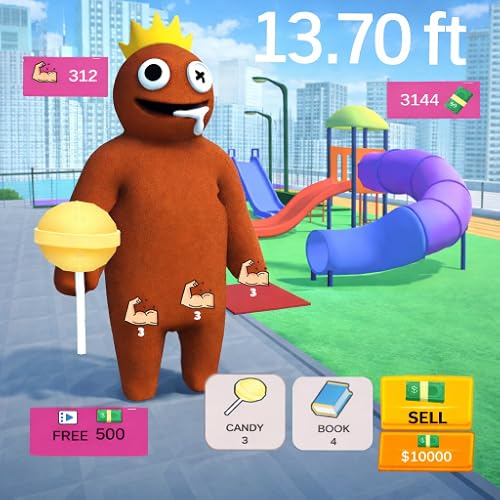

Por: R$ 7,60


Por: R$ 21,77

Por: R$ 16,63

Por: R$ 59,95


Por: R$ 7,20
A conferência Google I/O 2025 confirmou o que já estava claro: o Gemini não é mais apenas um produto, mas o motor que impulsiona toda a produtividade da empresa. As novas funções lançadas em maio mostram como a IA está integrada a praticamente todos os serviços do Google, tornando tarefas complexas muito mais simples.
Neste guia, reunimos seis recursos poderosos do Google, alguns pouco conhecidos, que ganharam “superpoderes” com o Gemini AI. Se você quer aproveitar o que há de mais moderno em automação, criatividade e produtividade, vale testar cada um deles, especialmente as novas integrações com o Gemini.
6 funções do Google que todo mundo precisa testar
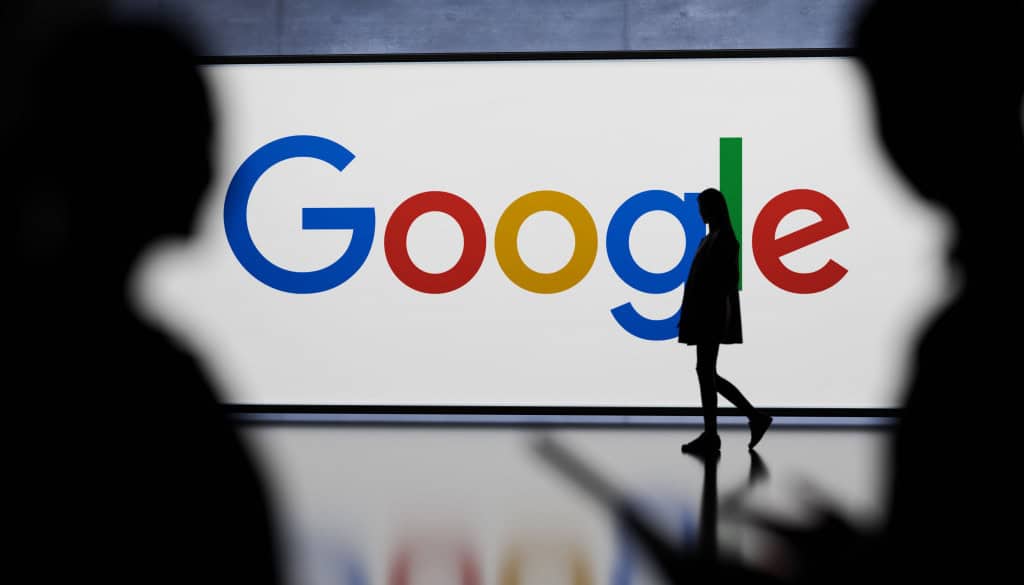
O Google é muito mais que um site de busca, é um ecossistema de produtividade e inteligência. Enquanto todo mundo conhece o básico, algumas das ferramentas mais poderosas da empresa passam despercebidas. Selecionamos 6 funções, da prática Google Lens ao revolucionário Gemini AI, que vão transformar a maneira como você usa a tecnologia no seu dia a dia.
Google Lens: a câmera que traduz, busca e resolve problemas

O Google Lens é como dar superpoderes à câmera do seu smartphone. Sua utilidade prática é imensa, capaz de analisar o mundo real através da câmera do celular para traduzir texto, identificar plantas, copiar informações e muito mais.
O Lens é uma das funções que mais se beneficia da evolução da IA multimodal (a capacidade de entender imagem e texto juntas, como o Gemini). Vai além da identificação de objetos, o Lens, agora com o Gemini Live, permite que você aponte a câmera para o mundo real e inicie uma conversa sobre o que está vendo.
Por exemplo, você pode fazer uma busca complexa. Aponte para um produto e pergunte: “Onde posso comprar este item na cor azul e com preço abaixo de R$ 50?”. Ou então obter instruções em tempo real. Aponte para um painel de controle e pergunte: “Como eu ligo esta máquina?”. Também traduz textos em placas e documentos de forma instantânea e com alta fidelidade, mas com a precisão aprimorada).
Imagine viajar e conseguir traduzir um cardápio instantaneamente apenas apontando a câmera, ou identificar aquela planta misteriosa do seu jardim. Para estudantes, é uma mão na roda para digitalizar e resolver problemas de matemática. A função de copiar texto de um documento físico diretamente para o celular também elimina a necessidade de digitar longos trechos manualmente.
O link para utilizar está disponível no aplicativo do Google (Android/iOS) ou no Google Fotos.
Para seguir o passo a passo, primeiro abra o app do Google no seu celular. Toque no ícone da câmera (Lens) ao lado da barra de pesquisa. Aponte a câmera para o objeto, texto ou imagem de interesse. O Lens processará a cena e mostrará opções na parte inferior, como “Traduzir”, “Pesquisar” ou “Texto”. Selecione a ação desejada e siga as instruções na tela para concluir a tarefa.
Google Gemini: seu assistente pessoal de IA generativa
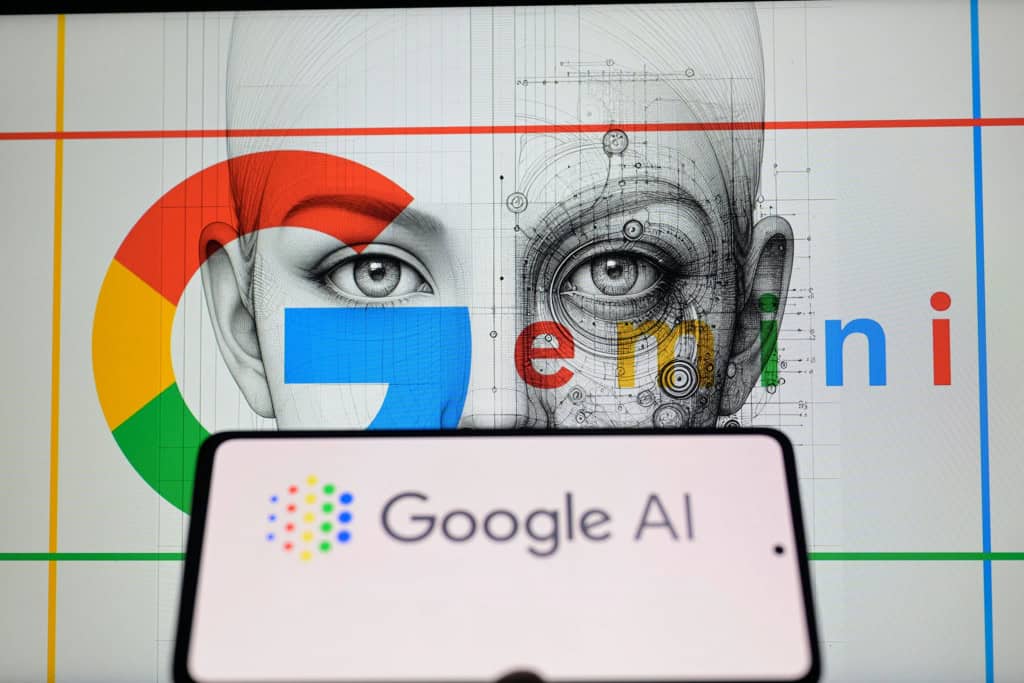
O Gemini é a evolução do Assistente do Google, potencializado por IA generativa. Ele é útil por ser um colaborador versátil. Em vez de apenas buscar informações, ele as cria e sintetiza. Precisa escrever um e-mail profissional, um roteiro de viagem ou um resumo de um PDF complexo? O Gemini faz isso em segundos. É a ferramenta ideal para aumentar a produtividade e a criatividade em qualquer projeto.
Não é um assistente que apenas processa texto, mas também compreende, opera e gera conteúdo a partir de texto, código, áudio, imagens e vídeo de forma integrada. Essa capacidade o transforma de um simples chatbot em um assistente proativo e versátil, com diferentes versões (como o Pro e o Flash) otimizadas para complexidade ou velocidade.
O recurso permite que você peça à IA para resumir a página web que você está lendo ou fazer perguntas específicas sobre o seu conteúdo.
Com a adoção da IA, primeiro apareceu o AI Overview na página de resultados do Google, fornecendo respostas diretas e concisas logo no topo da página. Depois, veio o AI Mode, um chatbot integrado ao Google, sem a necessidade de abrir o site ou app do Gemini para poder conversar.
No Shopping com IA, você pode utilizar o Gemini na busca para refinar suas intenções de compra e até mesmo experimentar roupas virtualmente com base em suas fotos. No Google Meet, o Gemini traduz conversas de voz em tempo real, preservando o tom de voz e a emoção, o que é fundamental para reuniões e colaboração globais.
Para acessá-lo, entre no site ou app do Gemini e faça login com sua conta Google. Na caixa de diálogo, digite seu comando de forma clara e detalhada, por exemplo: “Gemini, elabore um cardápio low-carb para o almoço durante uma semana”. Pressione Enter e aguarde a resposta. Você pode refinar os resultados continuando a conversa, como pedindo sugestões de substituições.
Google Acadêmico: a busca por fontes confiáveis
Para estudantes, pesquisadores ou qualquer pessoa que precise de informações embasadas cientificamente, o Google Acadêmico (Google Scholar) é indispensável. Ele filtra o conteúdo popular da web, direcionando você apenas para fontes confiáveis de universidades e periódicos. A função “Citado por” mostra a influência de um artigo, e os alertas de pesquisa notificam você sobre novos estudos em sua área de interesse.
No site do Google Acadêmico, digite os termos de pesquisa. Use aspas para buscas exatas. Use os filtros no lado esquerdo para definir um intervalo de datas ou para mostrar apenas artigos com acesso gratuito ao PDF. Clique em “Citado por” sob um resultado para ver outros trabalhos que o referenciaram.
Leia mais:
- Google Veo 3: uma nova era na geração de vídeos com IA
- Google: como usar documentos, planilhas e apresentações off-line
- Veja por que você deveria limpar o histórico de pesquisa do Google Chrome
Google Keep: o bloco de notas que sincroniza tudo
A simplicidade do Google Keep é sua maior virtude. É útil para capturar ideias instantâneas, fazer listas de compras ou planejar projetos de forma descomplicada. A sincronização instantânea entre celular e computador garante que suas anotações estejam sempre disponíveis.
Destaques incluem a transcrição automática de notas de voz para texto e lembretes baseados em localização (por exemplo: “comprar pão” quando você chegar perto do mercado).
Para usá-lo, é só seguir o passo a passo. Comece abrindo o Keep e depois clique em “Nova anotação”. Escreva seu texto. Para uma lista de tarefas, clique no ícone de checklist. Use os ícones abaixo da nota para: alterar a cor (paleta), adicionar um colaborador (ícone de pessoa) ou definir um lembrete (ícone de sino). Tudo é salvo automaticamente.
Pesquisa por Imagem: descubra a origem de qualquer foto
O recurso Pesquisa por Imagem do Google realiza uma busca usando uma imagem (upload ou URL) em vez de palavras. Para usá-lo no computador, clique no link images.google.com, depois clique no ícone da câmera e cole a URL da imagem ou faça o upload de um arquivo.
No celular, abra o app do Google e clique no ícone do Lens e aponte a câmera para a imagem ou selecione-a da galeria. O Google mostrará resultados visuais similares e sites onde a imagem aparece.
Esta função é crucial para verificar a autenticidade de imagens e combater desinformação. É útil para encontrar a fonte original de uma foto, versões em alta resolução, notícias relacionadas ou até onde comprar um produto que você viu em uma imagem. É uma ferramenta poderosa para jornalistas, pesquisadores e usuários curiosos.
Google Tasks: o gerenciador de tarefas integrado

O recurso Google Tasks é integrado ao Gmail e Google Agenda (web e mobile) e também há um app independente disponível. Serve para organizar tarefas e prazos, integrando-se diretamente ao seu e-mail e calendário.
Para quem já vive no ecossistema Google, o Tasks é a forma mais eficiente de gerenciar afazeres. Sua grande utilidade é a integração. Você pode transformar um e-mail diretamente em uma tarefa com data de vencimento, que aparecerá no seu Google Agenda. É muito mais eficiente do que usar apps ou anotações desconectadas.
No Gmail ou Google Agenda (web), localize o painel “Tarefas” no lado direito. Clique em “Adicionar uma tarefa”. Para criar uma tarefa a partir de um e-mail, basta arrastar a mensagem para o painel do Tasks. No app móvel, toque no “+” para adicionar tarefas, definir datas e criar listas diferentes (ex.: “Trabalho”, “Pessoal”).
A principal melhoria atualizada foi a capacidade de criação de tarefas acionada por comandos complexos via Gemini e a organização inteligente baseada em contexto.
- Criação via Gemini: você pode pedir ao Gemini (no app ou no Workspace) para criar tarefas complexas, como: “Crie uma tarefa no Google Tasks para ‘Revisar o relatório de vendas’ na próxima sexta-feira às 10h e adicione uma subtarefa para ‘Enviar e-mail para o João’.” O Gemini processa o comando e agenda a tarefa diretamente.
- Conversão de E-mail/Chat: a integração aprimorada permite converter e-mails ou mensagens de chat (no Google Chat) em tarefas de forma mais contextualizada e rápida.
No Gmail, clique no ícone do Tasks na barra lateral. Arraste um e-mail para a lista de tarefas, ou clique nos três pontos de um e-mail e selecione “Adicionar ao Tasks”. Já no Gemini, diga ou digite um comando como: “Adicionar ao Google Tasks: ligar para o cliente na terça-feira de manhã.” A tarefa será criada e agendada automaticamente.